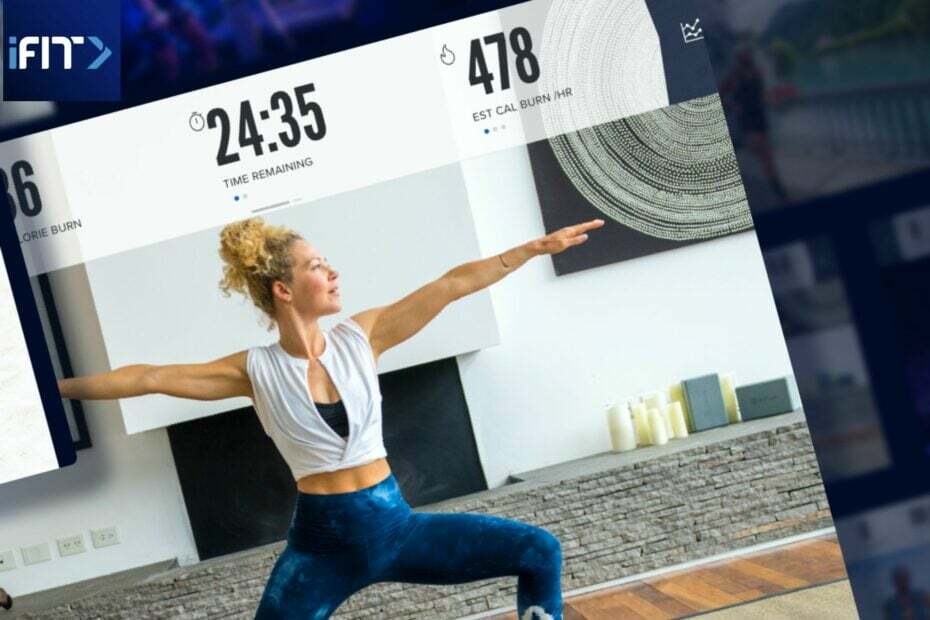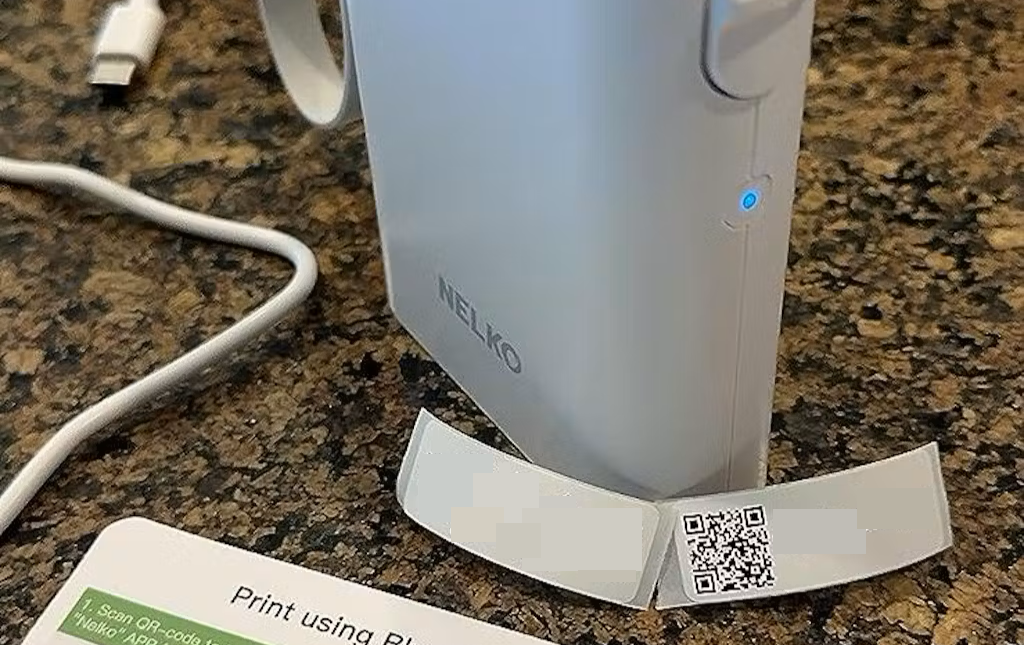정직한 Wondershare Filmora 12 실습 검토
- Wondershare Filmora 12는 누구나 사용할 수 있도록 설계된 비디오 편집기입니다.
- 이 소프트웨어에는 고품질 비디오를 만들고자 하는 모든 사람을 위해 게임을 강화하는 14개의 새로운 기능이 있습니다.
- 개선 사항 중 Filmora 12는 클라우드 스토리지, 동기화 및 팀 협업 기능을 제공합니다.
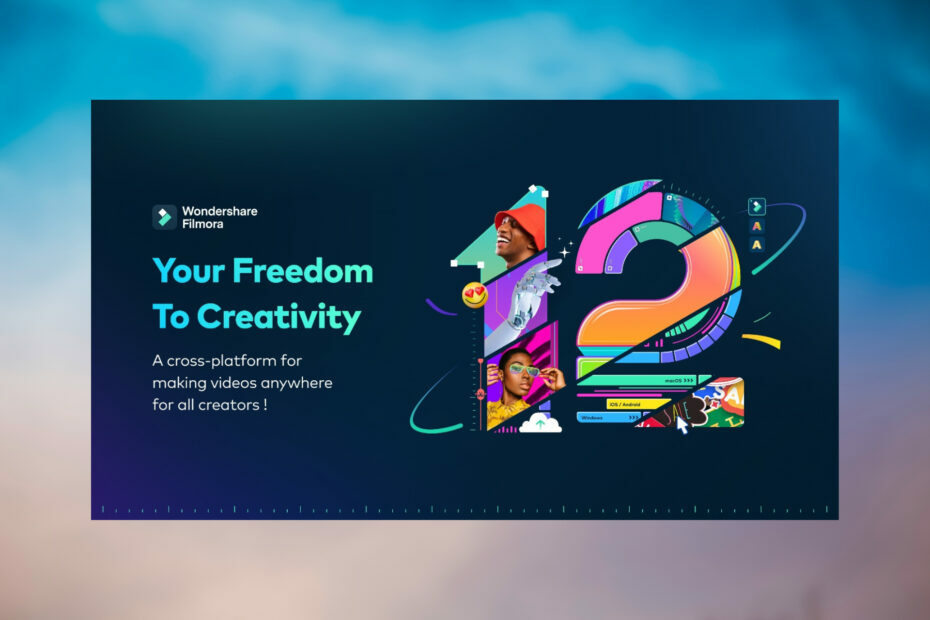
Wondershare Filmora9는 사용하기 쉽고 트렌디한 비디오 편집 소프트웨어로, 기술 수준에 관계없이 스토리에 힘을 실어주고 놀라운 결과를 얻을 수 있습니다. 필모라 12앱의 최신 버전인 은 14개의 새로운 기능으로 이번 시즌에 동영상을 한 단계 더 끌어올릴 것입니다.
Wondershare Filmora 12는 무엇이며 어떻게 도움이 됩니까?
Filmora9는 비디오를 가져오고 편집하여 새로운 영화 프로젝트를 시작할 수 있도록 도와줍니다. 특수 효과 및 전환을 추가하고 최종 작품을 소셜 미디어, 모바일 장치 또는 DVD.
이 도구는 모든 크리에이터를 위해 어디에서나 동영상을 제작할 수 있는 교차 플랫폼이며 자신을 표현하는 새로운 방법을 경험하게 될 것입니다.
그리고 NVIDIA의 최신 RTX 40 GPU가 장착된 강력한 PC가 있다면 Filmora 12의 향상된 기능으로 즉각적인 이점을 볼 수 있습니다. 최신 NVIDIA 스튜디오 드라이버는 새로운 Filmora 업데이트로 완벽하게 지원되므로 프로젝트가 현실화되는 속도가 크게 향상됩니다.
우리는 다뤘다 전체 리뷰에서 Wondershare Filmora 11 이제 새로 도입된 기능을 살펴보고 몇 가지 사용 방법을 알려드리겠습니다.
보시다시피 Wondershare는 무려 14개의 새로운 도구와 기능을 추가했으며 그 중 일부는 전문가 수준의 비디오 편집기에서 찾을 수 있습니다.
Wondershare Filmora 12의 새로운 기능은 무엇입니까?
1. 다중 플랫폼 지원
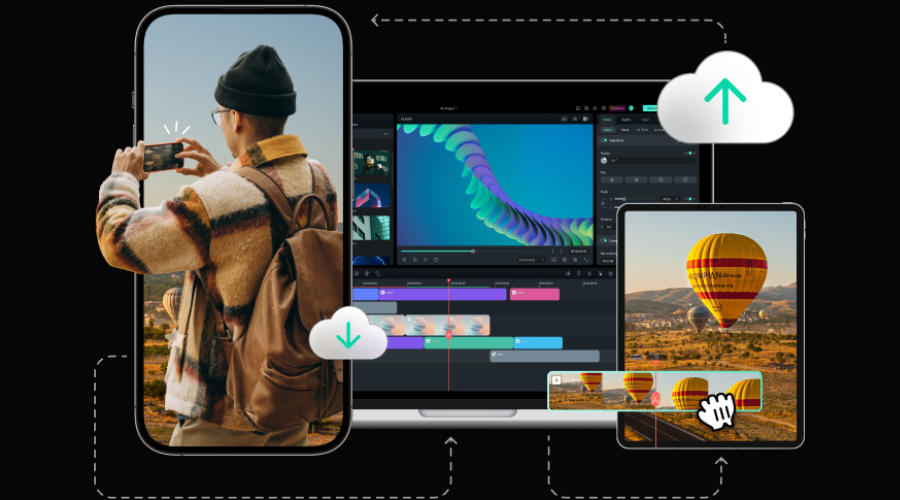
이제 Filmora 12에는 Windows 및 Mac용 전용 앱뿐만 아니라 iOS 및 Android 모바일용 전용 앱과 iPad용 전용 앱도 있습니다.
즉, 거의 모든 플랫폼에서 프로젝트와 비디오를 만들고 공유할 수 있으며 클라우드 스토리지 덕분에 원활하게 이동할 수 있습니다.
2. 자산 백업 및 동기화
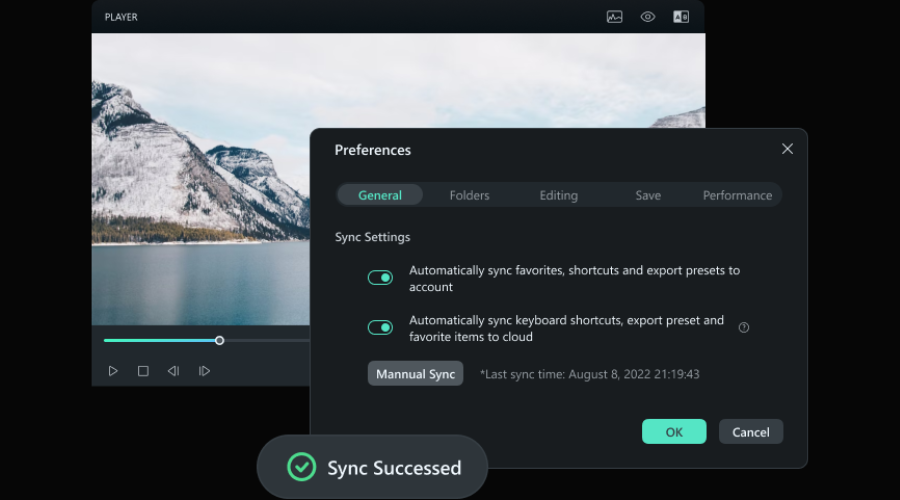
새로운 Filmora 12를 사용하면 비디오를 소셜 미디어에 바로 업로드할 수 있을 뿐만 아니라 계정 또는 클라우드 스토리지이지만 기본적으로 프로젝트를 Filmora9에 바로 업로드합니다. 작업 공간.
이렇게 하면 데스크톱이든 이동 중이든 Filmora9를 사용하여 어디에서나 비디오를 편집할 수 있으며 모든 것이 전용 개인 클라우드 공간에 저장됩니다.
예를 들어, 집에서 PC에서 비디오를 편집하는 경우 저장하면 Wondershare Filmora Workspace에서 자동으로 동기화됩니다.
그런 다음 자리를 비웠을 때 모바일이나 태블릿을 열고 작업을 계속하기 위해 동기화된 프로젝트를 찾을 수 있습니다.
3. 비디오 검토 및 협업

더 많은 Wondershare 제품으로 작업하거나 스튜디오 제작을 위해 Filmora 12를 받으면 Wondershare ID에 더 많은 팀원을 추가할 수 있습니다.
이렇게 하면 동영상을 안전하게 공유하고 Filmora Workspace 클라우드 서비스를 통해 시간 코드 메모를 추가하고 댓글에 응답하도록 팀을 초대할 수 있습니다.
따라서 Filmora 12는 여전히 초보자 비디오 편집자에게 훌륭한 도구이지만 여전히 전문가 수준에서 사용할 수 있습니다.
4. 전환 가능한 작업 공간 레이아웃
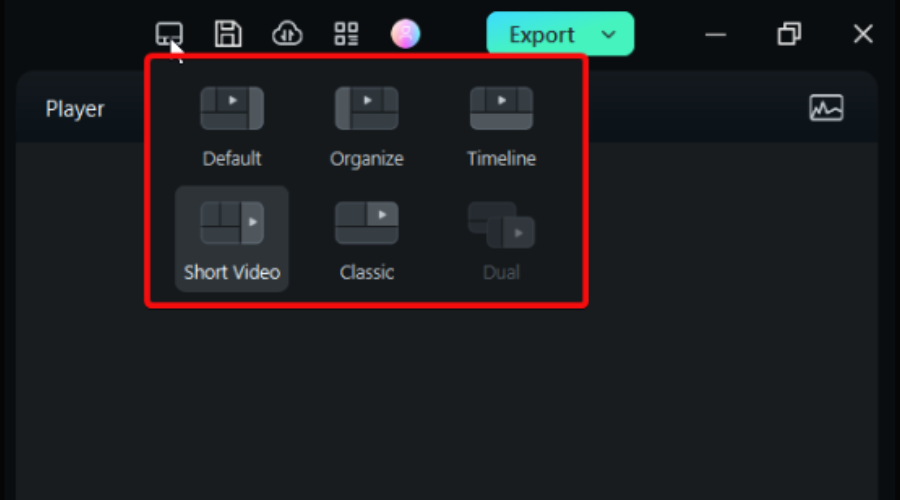
새로운 Filmora 12에서는 작업 흐름과 모니터 크기에 가장 잘 맞는 5가지 사전 정의된 작업 공간 레이아웃 중에서 선택할 수 있습니다.
그러나 6번도 있고, 듀얼 모니터 외부 모니터에서 미디어 재생을 볼 수 있는 레이아웃. 마지막 모니터는 두 번째 모니터가 연결된 경우에만 활성화됩니다.
5. 향상된 키프레임
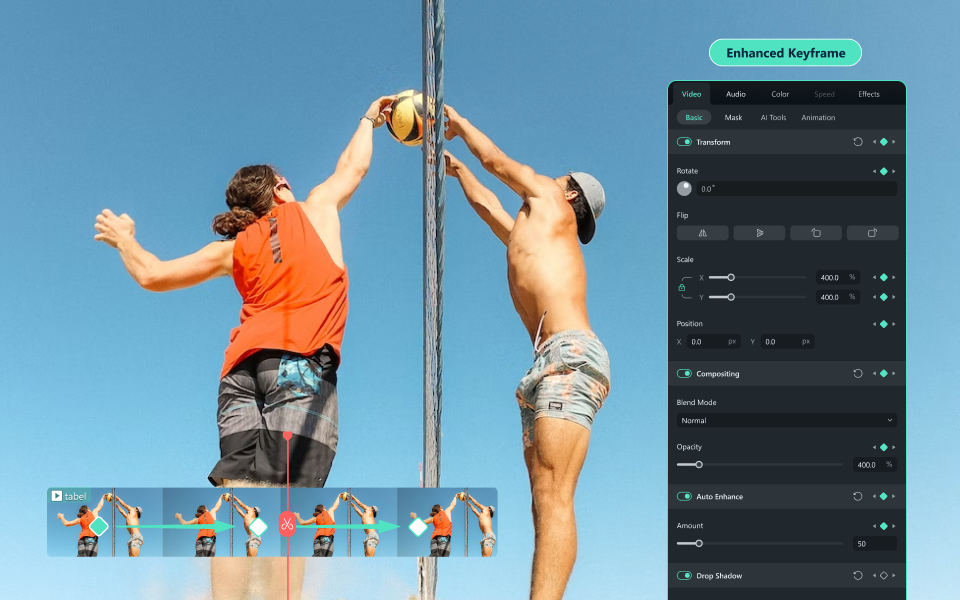
Wondershare Filmora 12의 또 다른 큰 개선점은 매우 복잡해진 키프레임입니다.
이제는 위치, 회전, 스케일 외에도 필터, 색상 보정 등 모든 매개변수로 확장되었습니다.
Filmora 12의 인터페이스는 전문 비디오 편집자의 인터페이스처럼 보이기 시작했습니다.
6. 마스크 그리기
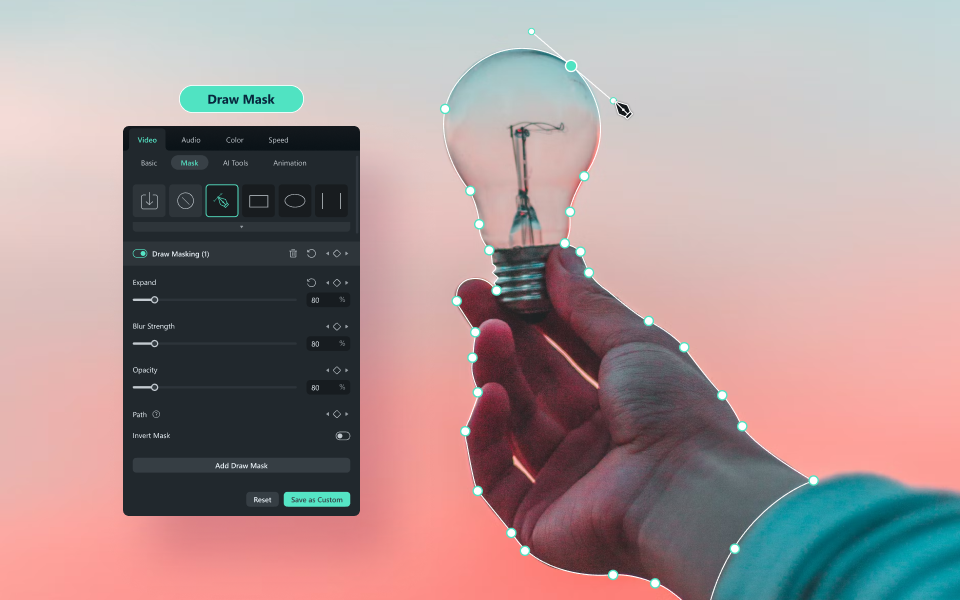
비디오 편집기의 마스크는 클립에서 주요 개체를 강조 표시하거나 제거하는 데 사용되며 이제 Filmora 12에는 해당 옵션이 있습니다.
펜 도구를 사용하여 자유 형식 모양을 만듭니다. 베지어 경로가 있는 직선 또는 곡선 세그먼트가 될 수 있는 개체 주위에 복잡한 마스크 모양을 자유롭게 그릴 수 있습니다.
그런 다음 마스크를 확장하고 마스크 내의 개체를 흐리게 처리할 수 있으며 반전하면 개체를 강조 표시할 수 있습니다.
물론 더 많은 개체에 필요한 만큼 마스크를 그리고 효과를 더 많은 프레임으로 확장할 수 있습니다.
7. 조정 레이어
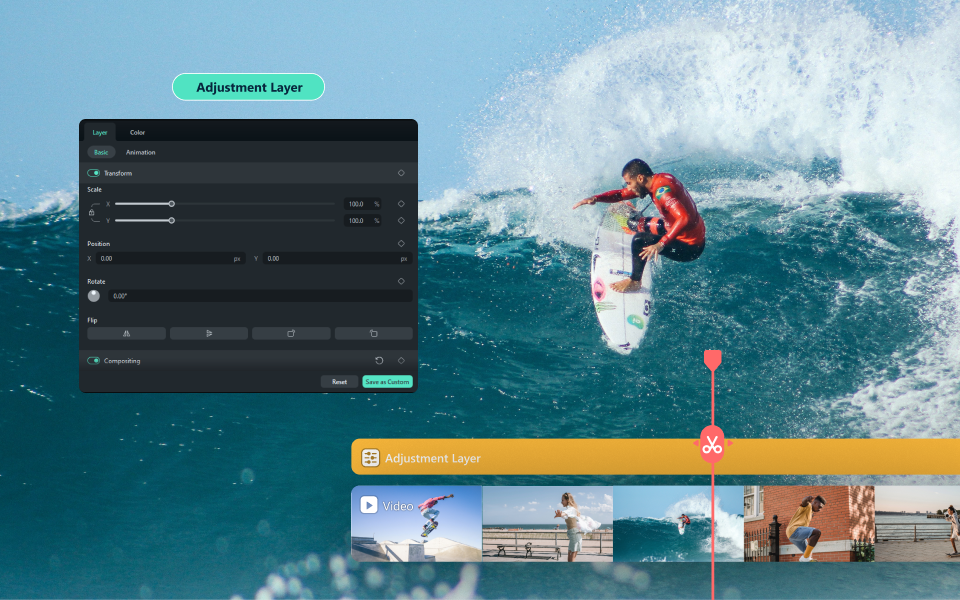
조정 레이어는 Filmora 12의 또 다른 새로운 개선 사항입니다. 조정 레이어를 만들어 비디오의 색상을 변경할 수 있습니다.
조정 레이어에 적용된 효과는 레이어 겹침 순서에서 그 아래에 있는 모든 레이어에 영향을 미친다는 점을 알아야 합니다.
즉, 아래에 있는 모든 클립에 영향을 미치므로 위치를 신중하게 지정해야 합니다. 물론 애니메이션과 변형도 포함할 수 있으므로 매우 유용합니다.
8. AI 스마트 컷아웃

새로운 스마트 컷아웃 도구를 사용하면 AI 기반의 사람과 물체 모두를 빠르게 선택할 수 있습니다.
사실, 잘라야 할 정확한 부분을 강조하기 위해 브러시를 사용할 수 있으며 스마트한 부분은 소프트웨어가 모든 프레임 내에서 해당 부분을 추적한다는 것입니다.
Draw Mask와 마찬가지로 Smart Cutout은 일반적으로 비싸고 복잡한 비디오 편집기에서 찾을 수 있는 도구입니다.
9. AI 오디오 스트레치
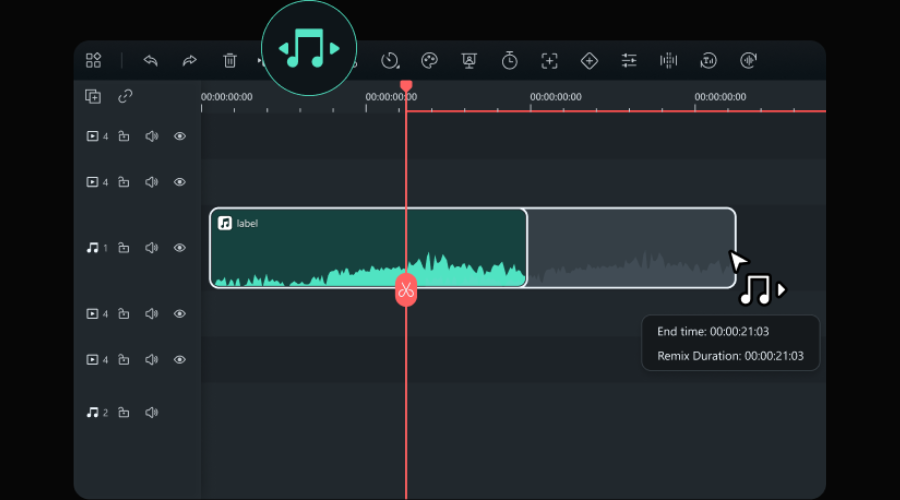
AI 기반 오디오 스트레치 도구를 사용하면 비디오 길이에 맞게 오디오 시간을 지능적으로 재조정할 수 있습니다. 똑바로 자르거나 음악을 다시 반복할 필요가 없습니다.
물론 일반적으로 오디오 트랙을 늘리면 피치가 변경되지만 여기서 AI가 작동합니다.
오디오를 아무리 시간을 늘리더라도 물론 정말로 원하지 않는 한 이상한 다람쥐 효과를 얻지 못할 것입니다.
그러나 이를 위해 오디오 조정 옵션 내에 해당 설정이 있기 때문에 오디오 속도를 높일 수 있습니다.
10. AI 오디오 노이즈 제거

그리고 우리는 여전히 오디오 개선 측면에 있기 때문에 Filmora 12에서 원치 않는 소음을 제거하는 것이 더욱 발전되었습니다.
AI 기반 오디오 노이즈 제거 도구에는 많은 복잡성이 있습니다. 음성을 개선하고, 바람 효과를 제거하고, 리버브를 제거하고, 험과 히스를 제거하고, 노이즈 제거의 전반적인 효과를 설정할 수 있습니다.
그러나 실제로 레벨을 조정하는 동안에는 트랙을 들을 수 없습니다. 각 조정 후에는 트랙을 다시 재생해야 합니다.
11. 3D 타이틀

현실을 직시하자! 모든 성공적인 클립에는 멋진 제목과 애니메이션이 있으며 Filmora 12의 새로운 3D 타일은 드라마틱한 느낌을 줄 것입니다.
이제 3D 타이틀 라이브러리에서 선택할 수 있지만 크리스마스와 월드컵도 추가되어 비디오를 멋지게 꾸밀 수 있습니다.
12. 추가 키보드 단축키 사전 설정
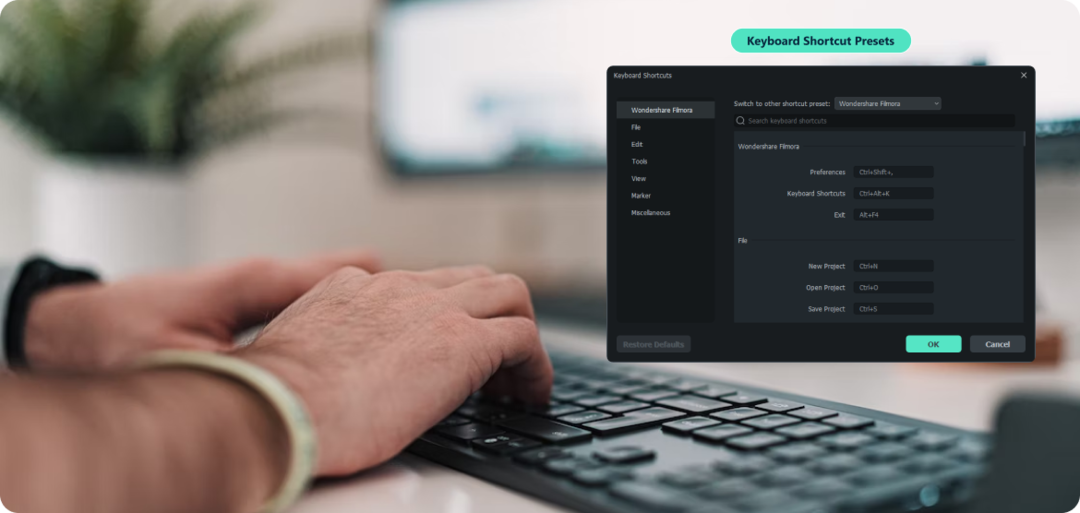
기본 편집을 수행하는 초보자라면 프로젝트를 저장하는 것보다 더 많은 바로 가기에 관심이 없을 것입니다.
그러나 생산성이 중요하다면 빠른 탐색과 작동이 필요합니다.
노련한 사용자를 위해 소프트웨어는 이제 Adobe Premiere Pro 및 Apple Final Cut Pro 단축키 세트를 사용할 수 있는 기회를 제공합니다.
물론 진행하면서 자신만의 단축키를 정의할 수도 있습니다. 그것은 당신에게 맞는 것을 선택하는 문제입니다.
13. 개선된 효과 라이브러리
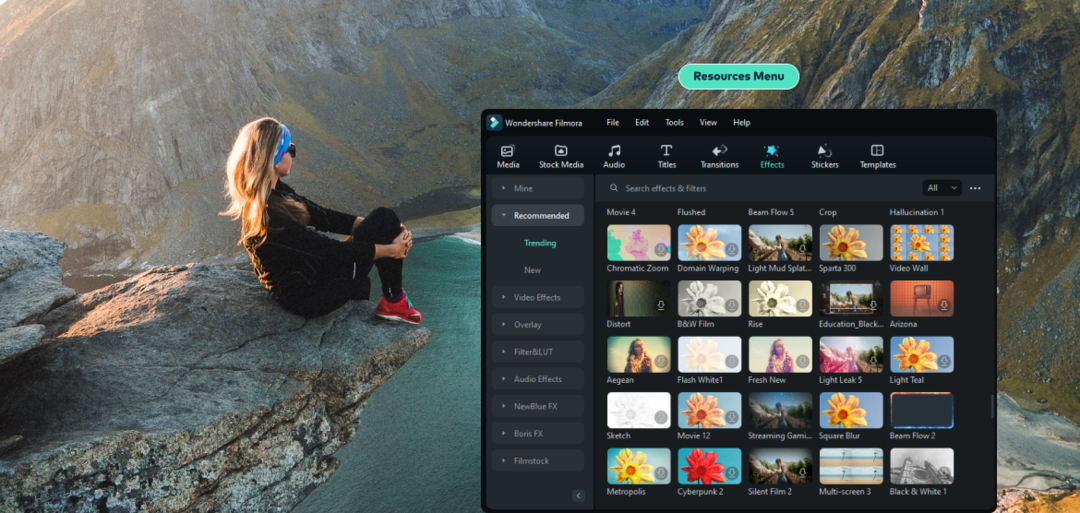
Wondershare는 항상 Filmora9에 점점 더 많은 비디오 효과를 추가하고 이제는 더 많은 범주로 효과 라이브러리를 재구성했습니다.
그러면 효과를 더 빠르게 탐색하고 필요한 것을 훨씬 더 빨리 찾을 수 있습니다. 예를 들어 이제 유틸리티, AI 초상화, 흔들림, 글리치, 왜곡 등과 같은 범주로 구조화되었습니다.
물론 여전히 Filmora 11에 도입된 전문가 수준의 New Blue FX 및 Boris FX 비디오 효과에 액세스할 수 있습니다.
14. 새로운 로열티 프리 음악
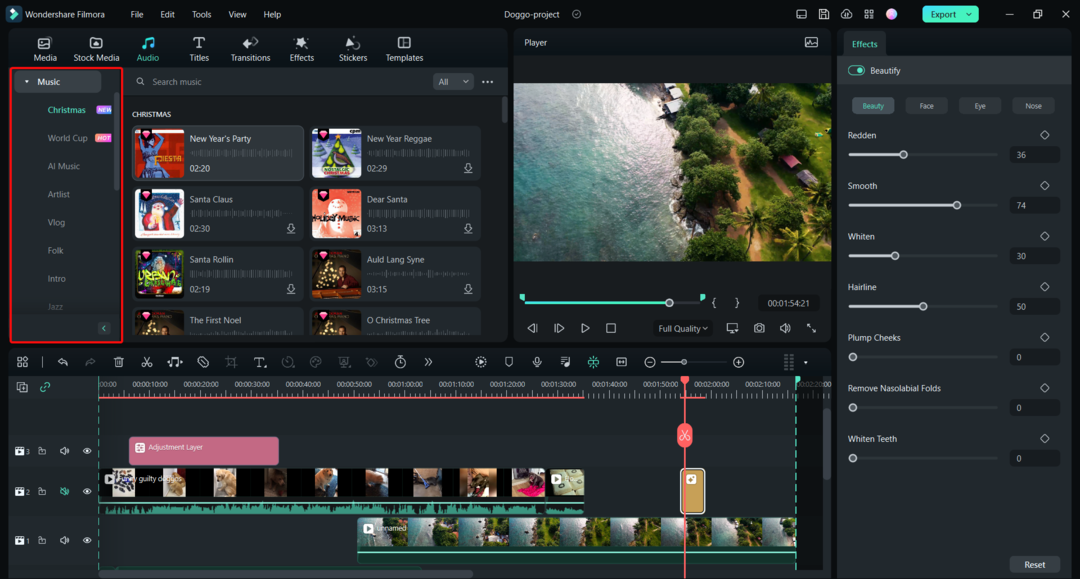
이제 Filmora 12에서 사용할 수 있는 100개 이상의 새로운 로열티 프리 배경 음악 트랙이 있으며 소프트웨어 평가판을 사용하는 경우에도 많은 트랙이 무료입니다.
우리는 짧은 오디오 효과에 대해 말하는 것이 아닙니다. 크리스마스와 월드컵을 비롯한 다양한 테마의 전체 노래에 액세스하고 미리듣고 다운로드할 수 있습니다.
Filmora9의 다른 주요 기능은 무엇입니까?
1. 거대한 콘텐츠 라이브러리
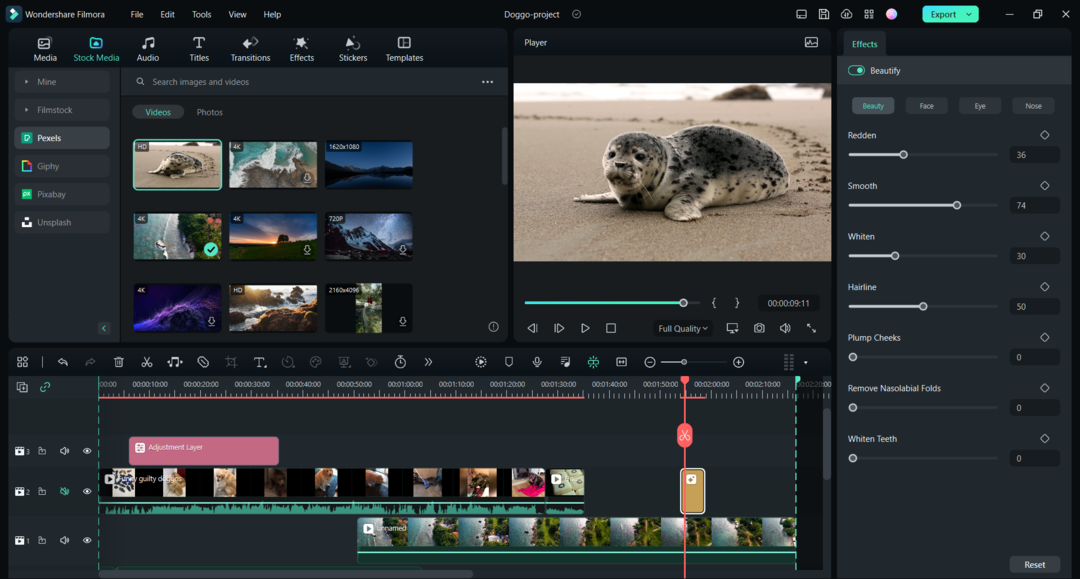
Filmora9의 라이브러리 콘텐츠가 한 버전에서 다른 버전으로 기하급수적으로 증가한 것은 인상적입니다.
이제 내부 라이브러리뿐만 아니라 Pexels, Giphy, Pixabay 및 Unsplash와 같은 통합 소스에서 사용할 수 있는 수많은 클립이 있습니다.
음악 및 오디오 FX 라이브러리도 성장했으며 수백 가지 중에서 선택할 수 있습니다.
창작물에 추가할 수 있는 수천 개의 개체, 제목, 스티커 및 기타 요소는 말할 필요도 없습니다.
2. 가파른 학습 곡선
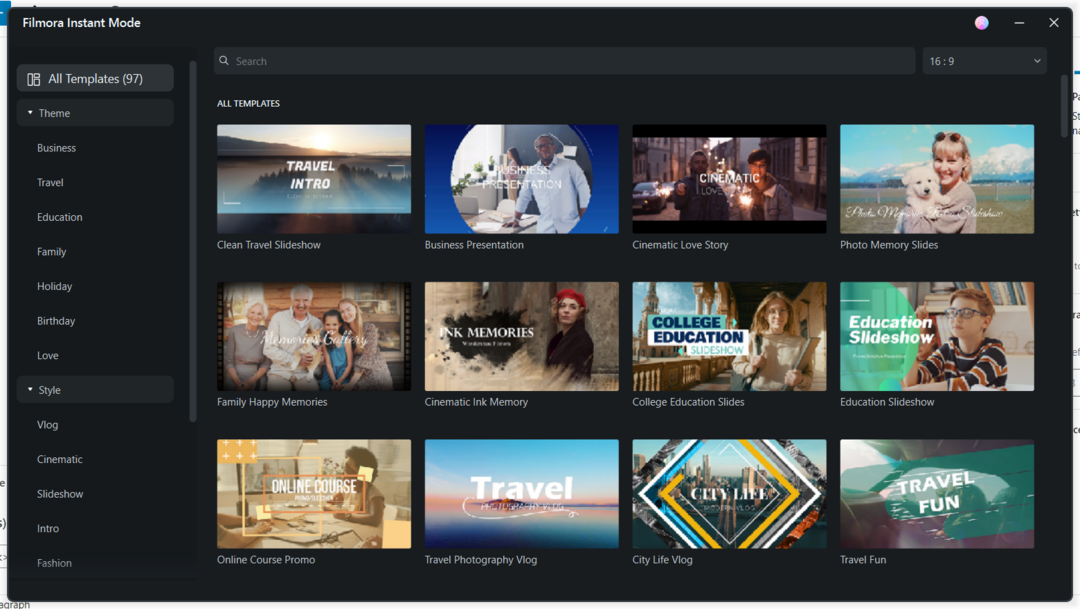
한때 초보자 전용 도구였던 Filmora 12는 모두를 위한 본격적인 비디오 편집기로 성장했습니다.
사용 편의성은 여전히 존재하며 누구나 간단한 비디오 편집을 할 수 있지만 Filmora9에는 이제 전문 사용자를 위한 많은 고급 기능이 있습니다.
예를 들어 인스턴트 모드를 사용하면 초보자도 다양한 템플릿과 제목을 사용하여 몇 분 만에 놀라운 비디오를 만들 수 있습니다.
최소 5개의 비디오 클립, 사운드트랙, 약간의 전환 효과를 추가하기만 하면 비디오가 완성됩니다. 소셜 미디어 페이지에 업로드, 공유, 내보내기 또는 놀라운 품질로 간단히 다운로드할 수 있습니다.
Filmora 12에 얼마를 지불해야 합니까?
우선 Wondershare Filmora 12는 무료 테스트 버전과 함께 제공됩니다. 이렇게 하면 특정 제한 내에서 누구나 기능을 테스트할 수 있습니다.
그러나 성장하면 모든 기능과 콘텐츠를 잠금 해제하는 계획에 비용을 지불해야 합니다. 고려해야 할 몇 가지 계획이 있습니다.
➡ 연간 요금제 – Filmora 전용 $49.99 및 Filmora+ 효과 및 플러그인 $70.99
➡ 플랫폼 간 계획 – Filmora 전용 $69.99 및 Filmora+ 효과 및 플러그인 $90.98
➡ 영구 계획 – Filmora 전용 $79.99 및 Filmora+ 효과 및 플러그인 $100.98
효과 및 플러그인을 추가하면 창작물에 포함할 수 있는 비디오, 오디오 및 사진 콘텐츠와 함께 다양한 효과가 추가됩니다.
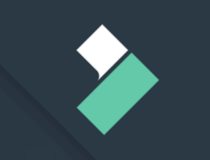
Wondershare Filmora 12
방대한 무료 콘텐츠 및 비디오 효과 라이브러리를 사용하여 아름다운 비디오를 만들고 편집하십시오!
가격이 변경될 수 있으며 Wondershare는 휴일, 학생 등을 위해 많은 할인을 제공하는 좋은 습관을 가지고 있습니다.
- 장점
- 누구나 쉽게 사용 가능
- 방대한 무료 콘텐츠 라이브러리
- 클라우드 스토리지 및 협업
- Windows, Mac, iOS 및 Android 전용 앱
- 고급 AI 기반 전문가 수준 기능
- 단점
- 동시에 더 많은 앱을 사용하면 콘텐츠가 더 느리게 로드되는 경향이 있습니다.
마지막 생각들
이전 버전의 Filmora와 최신 버전인 Filmora 12를 테스트한 결과 새로운 기능에 깊은 인상을 받았습니다.
그러나 우리는 그것을 기대하고 있었습니다. 우리는 G2 Fall 2022 Report 상 및 기타 여러 영예에서 비디오 편집의 리더를 받은 제품에 대해 이야기하고 있습니다.
그리고 가장 중요한 사실은 Wondershare가 사용 편의성을 손상시키지 않으면서 많은 고급 기능을 포함할 수 있다는 것입니다.
클라우드 공유 및 협업, 다중 플랫폼 지원, 백업 및 동기화 기능은 이 소프트웨어의 게임을 실제로 강화했습니다.
그리고 강력한 비디오 편집기로 개발되더라도 Filmora 12는 시중의 다른 유사한 소프트웨어에 비해 여전히 접근성이 매우 뛰어납니다.
도구를 다운로드하고 무료로 테스트하여 스스로 결론을 내릴 수 있도록 강력히 권장합니다.
다른 옵션을 찾고 있다면 언제든지 저희의 목록을 살펴보십시오. Windows 11용 최고의 무료 비디오 편집기.
이미 Filmora 11을 사용한 경우 아래 댓글 섹션에서 경험에 대해 알려주십시오.